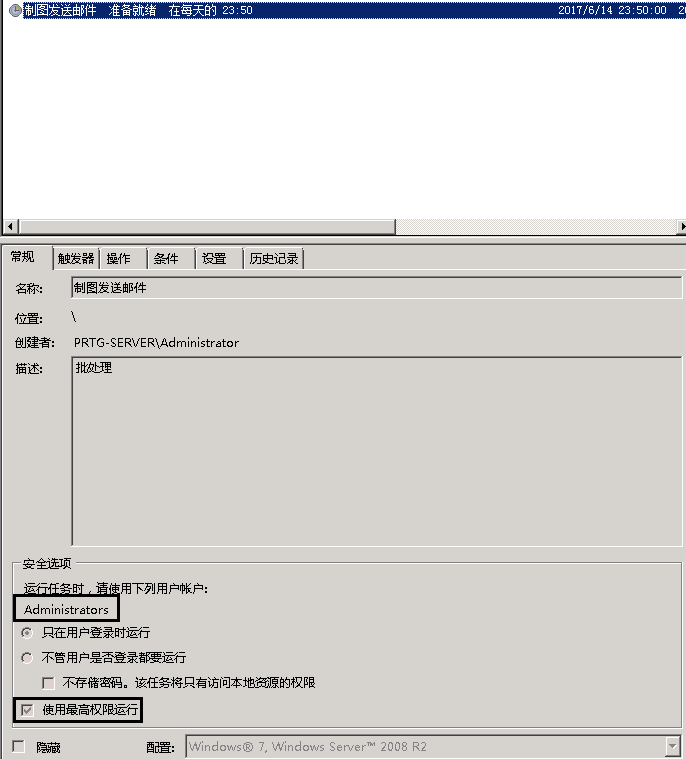Excel VBA: 自动生成巡检报表并通过邮件定时发送
目录
环境说明
逻辑结构
效果说明及截图
①.安装SecureCRT
②. 自动巡检脚本
③. 数据检索并FTP传送
④. 安装Excel 2013
⑤. 安装Serv-U
⑥. 自动生成图表并邮件发送
环境说明
系统: Windows Server 2003, Windows Server 2008
Windows Server 2003上目录结构:
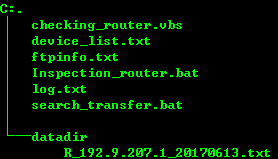
Windows Server 2008 上的目录结构:

系统说明: 可在一台机器上进行[Windows Server 2008支持Excel 2013], 本文在Windows server2003上做数据采集, Windows server2008 上做报表
软件: SecureCRT, Excel 2013, Serv-U
逻辑结构

效果说明及截图

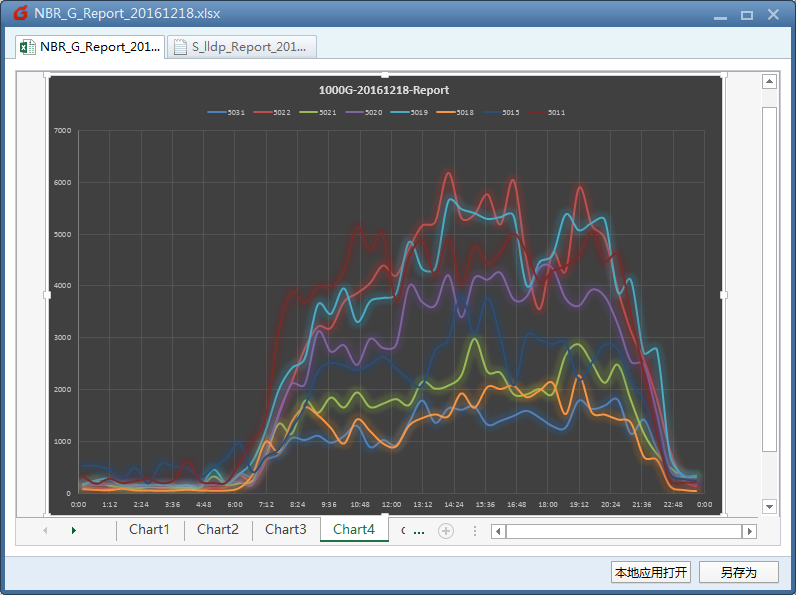
①. 安装SecureCRT
安装方法请参考官方文档, 安装后能够实现通过命令行调出SecureCRT窗口

②. 自动巡检脚本
1. 建立巡检列表device_list.txt
建立一个名为device_list.txt的文本, 其中数据组织格式为 IP地址 用户名 密码 enable密码 例如 192.168.100.1 root pass enpass
2. 建立SecureCRT可调用的脚本checking_router.vbs
脚本内容如下
Sub Main
'打开保存设备管理地址以及密码的文件
Const ForReading = , ForWriting = , ForAppending =
Dim fso,dvices,line,command,params
Set fso = CreateObject("Scripting.FileSystemObject")
Set dvices = fso.OpenTextFile("device_list",Forreading, False)
crt.Screen.Synchronous = True
DO While dvices.AtEndOfStream <> True
'读出每行
line = dvices.ReadLine
'分离每行的参数 IP地址 用户名 密码 En密码
params = Split (line)
'在日志文件里添加时间戳
dim directory
directory = "datadir/" & "R_"¶ms()&"_"&Year(Date)&Right(""&Month(Date),)&Right(""&Day(Date),)& ".txt"
set fso1=createobject("scripting.filesystemobject")
set file=fso1.opentextfile(directory,,true)
dim timestamp
timestamp = "flow: "&Year(now)&"-"&Month(now)&"-"&Day(now)&" "&Hour(now)&":"&Minute(now)
file.writeline timestamp
file.close
'下面执行命令, 并将命令执行结果记入日志
crt.session.LogFileName = "datadir/" & "R_"¶ms()&"_"&Year(Date)&Right(""&Month(Date),)&Right(""&Day(Date),)& ".txt"
'表示让日志追加写入
crt.session.Log true, true
'SSH2到这个设备上
crt.session.Connect "/SSH2 /PASSWORD "¶ms()&" "¶ms()&"@" & params()
'输入telnet密码
'crt.Screen.WaitForString "Password:"
'crt.Screen.Send params(1) & chr(13)
'进特权模式
crt.Screen.Send "enable" & chr()
crt.Screen.WaitForString "Password:"
crt.Screen.Send params() & chr()
crt.Screen.waitForString "#"
'执行数据收集命令
command = "show ip fpm statistics"
crt.Screen.Send command & vbcr
crt.Screen.waitForString "#"
'执行完命令, 断开连接
crt.Session.Disconnect
loop
'在后台运行
crt.Screen.Synchronous = False
'执行完关闭程序
Close_Process("securecrt.exe")
End Sub
sub Close_Process(ProcessName)
On Error Resume Next
for each ps in getobject("winmgmts:\\.\root\cimv2:win32_process").instances_ '循环进程
if Ucase(ps.name)=Ucase(ProcessName) then
ps.terminate
end if
next
end sub
checking_router.bat
3. 建立Inspection_router.bat
- 脚本内容如下
@echo off
securecrt /SCRIPT checking_router.vbs
4. 设定自动任务计划
设定Inspection_router.bat任务计划, 该计划任务设定的巡检周期为30分钟, 从0:10开始, 执行24个小时, 每天每台网络设备会产生48条数据
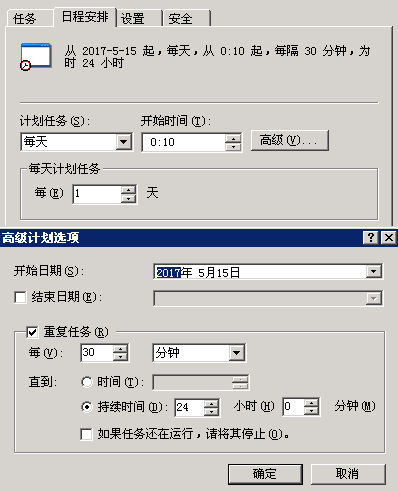
设定search_transfer.bat计划任务

5. 执行结果
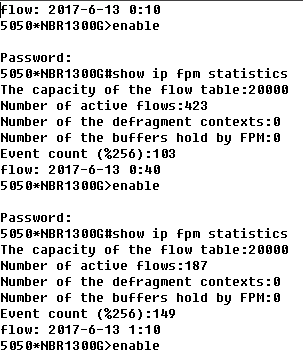
③. 数据检索并FTP传送
1. 创建数据检索脚本search_transfer.bat
@echo off ::获取和vb一致的时间格式
set /a tm1=%time:~0,2%*1
if %tm1% LSS 10 set tm1=0%tm1%
echo %date:~0,4%%date:~5,2%%date:~8,2%
set i=%date:~0,4%%date:~5,2%%date:~8,2% ::筛选原始巡检数据
mkdir temp
for %%I in (datadir/R_*_%i%.txt) do (echo %%I
findstr "flows" datadir\%%I>temp\%%I) ::向日志里添加分割线
echo ======================================================== >> log.txt
::向日志里添加日期时间
echo %date% %time%>> log.txt ::执行cmd.txt里的传输信息, 日志输出到log.txt
ftp -s:ftpinfo.txt >> log.txt ::清除temp临时文件夹
rd /S /Q temp ::删除临时文件lldp的筛选结果
for /r %%a in (*_Report_%i%*) do (del %%a)
search_transter.bat
2. 创建ftp信息文本ftpinfo.txt
open 192.168.100.103
user
password lcd temp
mkdir temp
cd /temp/ binary
prompt off
mput *.txt quit
④. 安装Excel 2013
安装方法参考官方文档

⑤. 安装Serv-U
安装方法参考官方文档

⑥. 自动生成图表并邮件发送
1. 建立巡检设备列表文件NBR_G.txt
文件内容格式为 IP地址 设备名称 设备型号; 每个型号统计结束, 使用 IP END 型号 结束标志
例如
192.168.10.1 Waiwang 1500G
IP END 1500G
192.168.20.1 MSTP 2000G
192.168.30.1 IPsec 2000G
IP END 2000G
2. 建立报表绘图文件NBR_G.xlsm(支持宏的Excel)
建立时间表

编写宏代码
'Attribute VB_Name = "模块1"
Sub 制图表_NBR_G()
'Attribute 制图表_NBR_G.VB_ProcData.VB_Invoke_Func = " \n14"
'获取当前文件目录
Dim CurPath
CurPath = ActiveWorkbook.Path
' 制图表_NBR_G 宏
Application.DisplayAlerts = False
' 获取今天的时间
Dim DateOfToday As String
DateOfToday = Format$(Date, "yyyymmdd")
'DateOfToday = 20161105
'打开文本取数据
Const ForReading = , ForWriting = , ForAppending =
'格式:路由器IP 店铺编号 型号
Dim fso, file1, line, params, ip, number, mode
Set fso = CreateObject("Scripting.FileSystemObject")
Set file1 = fso.OpenTextFile(CurPath & "\NBR_G.txt", ForReading, False)
'循环写每一列数据
Do While file1.AtEndOfStream <> True
'读取一行数据
line = file1.ReadLine
'格式:路由器IP 店铺编号 型号
params = Split(line)
'获取IP地址
ip = params()
'店铺编号
number = params()
'获取设备型号
mode = params() '判断同一型号设备添加数据结束,制图标
If number = "END" Then
'删除掉多余字符串
Cells.Replace What:="Number of active flows:", Replacement:="", LookAt:= _
xlPart, SearchOrder:=xlByRows, MatchCase:=False, SearchFormat:=False, _
ReplaceFormat:=False
Cells.Replace What:="Active flows num:", Replacement:="", LookAt:= _
xlPart, SearchOrder:=xlByRows, MatchCase:=False, SearchFormat:=False, _
ReplaceFormat:=False If mode = "1300G" Then
'调整数据格式
Range("B2:AI49").Select
Selection.NumberFormatLocal = ""
'选择区域生成图表
Range("A1:AI49").Select
ActiveSheet.Shapes.AddChart2(, xlXYScatterSmoothNoMarkers).Select
ActiveChart.SetSourceData Source:=Range("data!$A$1:$AI$49")
End If If mode = "1000G" Then
'调整数据格式
Range("B2:I49").Select
Selection.NumberFormatLocal = ""
'选择区域生成图表
Range("A1:I49").Select
ActiveSheet.Shapes.AddChart2(, xlXYScatterSmoothNoMarkers).Select
ActiveChart.SetSourceData Source:=Range("data!$A$1:$I$49")
End If If mode = "1500G" Then
'调整数据格式
Range("B2:B49").Select
Selection.NumberFormatLocal = ""
'选择区域生成图表
Range("A1:B49").Select
ActiveSheet.Shapes.AddChart2(, xlXYScatterSmoothNoMarkers).Select
ActiveChart.SetSourceData Source:=Range("data!$A$1:$B$49")
End If If mode = "2000G" Then
'调整数据格式
Range("B2:D49").Select
Selection.NumberFormatLocal = ""
'选择区域生成图表
Range("A1:D49").Select
ActiveSheet.Shapes.AddChart2(, xlXYScatterSmoothNoMarkers).Select
ActiveChart.SetSourceData Source:=Range("data!$A$1:$D$49")
End If ActiveChart.Axes(xlCategory).Select
'调整图表横坐标度量值
ActiveChart.Axes(xlCategory).MaximumScale =
ActiveChart.Axes(xlCategory).MajorUnit = 0.05
'调整图表纵坐标起始值
ActiveChart.Axes(xlValue).MinimumScale =
ActiveChart.ClearToMatchStyle
ActiveChart.ChartStyle =
'修改图表title
ActiveChart.ChartTitle.Select
Selection.Format.TextFrame2.TextRange.Characters.Text = mode & "-" & DateOfToday & "-Report"
ActiveChart.ChartArea.Select
'移动到新的chart里
ActiveChart.Location Where:=xlLocationAsNewSheet
End If If ip <> "IP" Then
'激活data sheet
Worksheets("data").Activate
'从文本读取数据写到B2 With ActiveSheet.QueryTables.Add(Connection:= _
"TEXT;" & CurPath & "\temp\R_" & ip & "_" & DateOfToday & ".txt", Destination:= _
Range("$B$2"))
.Name = "R_" & ip & "_" & DateOfToday & ""
.FieldNames = True
.RowNumbers = False
.FillAdjacentFormulas = False
.PreserveFormatting = True
.RefreshOnFileOpen = False
.RefreshStyle = xlInsertDeleteCells
.SavePassword = False
.SaveData = True
.AdjustColumnWidth = False
.RefreshPeriod =
.TextFilePromptOnRefresh = False
.TextFilePlatform =
.TextFileStartRow =
.TextFileParseType = xlDelimited
.TextFileTextQualifier = xlTextQualifierDoubleQuote
.TextFileConsecutiveDelimiter = False
.TextFileTabDelimiter = True
.TextFileSemicolonDelimiter = False
.TextFileCommaDelimiter = False
.TextFileSpaceDelimiter = False
.TextFileColumnDataTypes = Array(, , , )
.TextFileTrailingMinusNumbers = True
.Refresh BackgroundQuery:=False
End With
'将店铺编号写到B1
Range("B1").Select
ActiveCell.FormulaR1C1 = number
End If Loop
'将生成图标另存为本目录下的excel
ChDir CurPath
ActiveWorkbook.SaveAs Filename:=CurPath & "\NBR_G_Report_" & DateOfToday & ".xlsx", _
FileFormat:=xlOpenXMLWorkbook, CreateBackup:=False End Sub
制报表_NBR_G
3. 建立可调用NBR_G.xlsm执行的脚本NBR_G.vbs
'获取当前目录
Dim CurrentDirectory
CurrentDirectory =Left(WScript.ScriptFullName, (Len(WScript.ScriptFullName))-(Len(WScript.ScriptName)))
Set objExcel = CreateObject("Excel.Application")
'打开指定的含有宏的excel
Set objWorkbook = objExcel.Workbooks.Open(CurrentDirectory & "NBR_G.xlsm")
'设置excel运行是否可视
objExcel.Application.Visible = false
'objExcel.Workbooks.Add
'objExcel.Cells(1, 1).Value = "Test value"
'运行Execl中的宏
objExcel.Application.Run "制报表_NBR_G"
'关闭活动的表格
objExcel.ActiveWorkbook.Close
'关闭Execl程序
objExcel.Application.Quit
'WScript.Echo "Finished."
'退出vbs
WScript.Quit
NBR_G.vbs
4. 建立自动发送邮件脚本SendEmail.vbs
'以下是利用上面的函数发送带附件的邮件例子
If Send_Mail("senduser@163.com","sendpass","reciver mail1;receiver mail2","","巡检报告详情请查看附件!")=True Then
'Wscript.Echo "发送成功"
Else
'Wscript.Echo "发送失败"
End If function Send_mail(You_Account,You_Password,Send_Email,Send_Email2,Send_Body)
'code by NetPatch
'VBS发送邮件参数说明
'You_Account:你的邮件帐号
'You_Password:你的邮件密码
'Send_Email: 主要邮件地址
'Send_Email2: 备用邮件地址
'Send_Topic: 邮件主题
'Send_Body: 邮件内容
'Send_Attachment:邮件附件 You_ID=Split(You_Account, "@", -, vbTextCompare)
'帐号和服务器分离
MS_Space = "http://schemas.microsoft.com/cdo/configuration/"
'这个是必须要的,不过可以放心的事,不会通过微软发送邮件
Set Email = CreateObject("CDO.Message")
Email.From = You_Account
'这个一定要和发送邮件的帐号一样
Email.To = Send_Email '主要邮件地址 If Send_Email2 <> "" Then
Email.CC = Send_Email2 '备用邮件地址
End If Email.Subject = "巡检报告_"&Year(now)&"-"&Month(now)&"-"&Day(now)&" "&Hour(now)&":"&Minute(now) '邮件主题
Email.Textbody = Send_Body '邮件内容 'If IsArray(Send_Attachment) Then
'Dim attachment
'For Each attachment In Send_Attachment
'Email.AddAttachment attachment '邮件附件
'Next
'End If '从dir_temp.txt读取含有指定日期的巡检文件,添加成附件
Const ForReading = , ForWriting = , ForAppending =
Dim fso,file1,attachment
Set fso = CreateObject("Scripting.FileSystemObject")
Set file1 = fso.OpenTextFile("dir_temp.txt",Forreading, False)
DO While file1.AtEndOfStream <> True
'读出每行
attachment = file1.ReadLine
Email.AddAttachment attachment
loop 'If Send_Attachment <> "" Then
'Email.AddAttachment Send_Attachment '邮件附件
'End If With Email.Configuration.Fields
.Item(MS_Space&"sendusing") = '发信端口
.Item(MS_Space&"smtpserver") = "smtp."&You_ID() 'SMTP服务器地址
.Item(MS_Space&"smtpserverport") = 'SMTP服务器端口
.Item(MS_Space&"smtpauthenticate") = 'cdobasec
.Item(MS_Space&"sendusername") = You_ID() '你的邮件帐号
.Item(MS_Space&"sendpassword") = You_Password '你的邮件密码
.Update
End With
Email.Send
'发送邮件
Set Email=Nothing
'关闭组件 Send_Mail=True
'如果没有任何错误信息,则表示发送成功,否则发送失败
If Err Then
Err.Clear
Send_Mail=False
End If
End Function
SendEmail.vbs
5. 建立可调用NBR_G.xlsm和SendEmail.vbs的脚本NBR_G.bat
@echo off ::调用生成图表
wscript NBR_G.vbs ::删除临时文件及文件夹,静默, 不需要确认
rd /S /Q temp ::查找相关文件目录存放到dir_temp.txt
for /r %%a in (*_Report_%i%*) do (echo %%a>>dir_temp.txt) ::邮件发送
wscript SendEmail.vbs ::删除邮件已发送的附件存根
for /r %%a in (*_Report_%i%*) do (del %%a)
del dir_temp.txt
NBR_G.bat
6. 设定自动任务计划
设定自动任务计划的对象是NBR_G.bat
Excel VBA: 自动生成巡检报表并通过邮件定时发送的更多相关文章
- Excel VBA自动添加证书(二)
继续上次没有写完的随笔,本来是很想一次性写完的,但是到中午一点了还没有吃东西,其实饿的不行了,还好写博客时会自动保存,中间电脑实然蓝屏,花了二个多小时写的没有点击保存,吓我一下,以为会全没了. 前面讲 ...
- Excel VBA自动添加证书
---恢复内容开始--- 在说这个话题之前,我先解释一下为什么要加数字证书签名,它有什么作用,后面再解释如何添加.首先解释下证书添加的位置,如下图所示: 1.单击左上角的Office 按钮,选择右下角 ...
- 导出 Excel 模板自动生成规则,避免用户来回修改
一句话总结 Excel 导出.导入时,根据注解自动添加单元格验证规则,避免用户因填写错误的枚举字段而反复修改 Excel 需求背景 对于 Java Web 项目,总是不可避免的出现 Excel 导入. ...
- python + excel工资条自动生成
年终绩效分配结果出来了,领导要求每人要清楚地知道自己的情况.要求:总绩效和各分类都要清楚.这就表示我们要给每人六个纸条,一个总的,五个分的.打出来,裁开,分发给每个人!累死人.所以,我就想能否每人生成 ...
- Excel VBA在生成副本的工作表中插入本工作簿中的VBA模块代码
即在工作簿中添加一个工作表,然后移出并存为新的工作簿,在移出前将本工作簿的一个模块的代码拷贝至新的工作簿.下面是关键代码: '===================================== ...
- odoo14开发之脚本自动生成代码
通过解析excel,自动生成odoo代码实现 一.首先做一个字段配置的excel模板 第二步.读取excel里面的模板,并写入到txt文件里 逻辑代码: # -*- coding: utf-8 -*- ...
- 【VBA】EXCEL通过VBA生成SQL,自动生成创建表结构SQL
原文:https://blog.csdn.net/zutsoft/article/details/45441343 编程往往与数据库密不可分,一个项目往往有很多的表,很多时候通过excel来维护表结构 ...
- 懒人小工具:自动生成Model,Insert,Select,Delete以及导出Excel的方法
在开发的过程中,我们为了节约时间,往往会将大量重复机械的代码封装,考虑代码的复用性,这样我们可以节约很多时间来做别的事情.最近跳槽到一节webform开发的公司,主要是开发自己公司用的ERP.开始因为 ...
- 懒人小工具:T4自动生成Model,Insert,Select,Delete以及导出Excel的方法
之前写了篇文章,懒人小工具:[自动生成Model,Insert,Select,Delete以及导出Excel的方法](http://www.jianshu.com/p/d5b11589174a),但是 ...
随机推荐
- 入门Grunt前端构建工具
1. 全局安装 grunt:(倘若之前电脑安装过,则跳过此步骤) $ cnpm install -g grunt-cli 2. 作为项目的开发依赖(devDependencies)安装: (此步骤会自 ...
- 最新idea注册激活(永久使用,亲测可用)
IDEA破解 一.2018版本 首先下载此破解jar包:破解jar包,将其放到合适的文件夹(首选IDEA的同级目录)进行管理: 进入IDEA的根目录,打开bin文件夹中的idea.exe.vmopti ...
- 【5min+】你怎么穿着品如的衣服?IEnumerable AND IEnumerator
系列介绍 简介 [五分钟的dotnet]是一个利用您的碎片化时间来学习和丰富.net知识的博文系列.它所包含了.net体系中可能会涉及到的方方面面,比如C#的小细节,AspnetCore,微服务中的. ...
- FlashFXP 5.0.0官方中文破解版,附文件下载地址和破解码
FlashFXP 5.0.0官方中文破解版是一个功能强大的 FXP/FTP 软件,融合了一些其他优秀 FTP 软件的优点,如像 CuteFTP 一样可以比较文件夹,支持彩色文字显示:像 BpFTP 支 ...
- C++乱码从入门到放弃
前几天在一篇文章中看见一段用大括号包裹的C++代码(大概长下面这样) { //一些必要的预处理代码...吧啦吧啦吧啦... int main() { //代码主体...吧啦吧啦吧啦... } } 当时 ...
- 巧用位运算规律 Flags
找规律 (1 ) &1 =1 (1 ) &2 =0 (1 ) &3 =1 (1 ) &4 =0 (1 ) &5 =1 (1 ) &6 =0 (1 ) & ...
- 网络连接报错“DNS服务未响应”
一般报这个错误就是网络没有正常连接. 先检查连接情况:路由器是否正常.网线是否正常.接口是否正常.
- proxy应用场景
//场景一:可以修改对象的值let o = { name: 'xiaoming', price: 190 } let d = new Proxy(o,{ get (target,key){ if(ke ...
- 「4.0」一个人开发一个App,小程序从0到1,布局
一提到布局这个词,我总是索索发抖,不是因为天冷,而是因为布局的目标实在太宏大.古代想雄霸天下的王,就喜欢布局这个,布局那个,结果硬生生把自己的国家给布局没了.至于是哪个君王,我倒可以非常认真,非常坦诚 ...
- Myeclipse 2017 下载+安装+激活+集成配置【JRE 8+Tomcat 9+MySQL 5.7.29】
Myeclipse 2017 的下载 Myeclipse 2017 下载地址:https://www.jianguoyun.com/p/DTEBo1cQ6LnsBxj9984C Myeclipse 2 ...